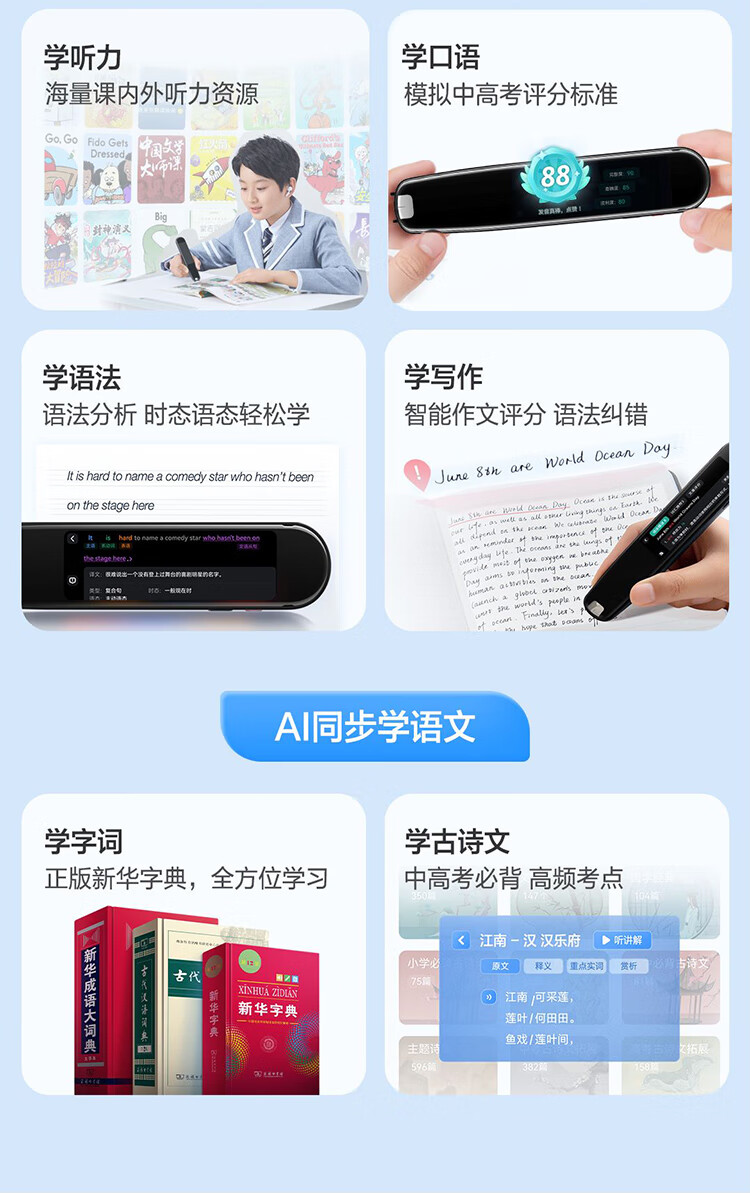设置全新的有道翻译笔主要分为四个关键步骤:首先,使用原装充电线为设备充满电;接着,长按电源键开机并完成语言、时区等初始设置;然后,在设置菜单中连接到可用的Wi-Fi网络;最后,系统会自动检测并提示进行固件更新与设备激活,完成后即可开始使用。这个过程旨在确保您的设备拥有最新的功能和最佳的性能。
本文内容
- 首次开箱需要检查哪些项目?
- 如何为您的翻译笔正确充电?
- 开机与基础设置指南
- 怎样将有道翻译笔连接到Wi-Fi网络?
- 为何系统更新与设备激活至关重要?
- 如何立即体验核心扫描翻译功能?
- 高级功能探索:语音助手与听力练习
- 常见安装设置问题排查
- 如何更好地维护您的翻译笔?
- 有道翻译笔:不止于翻译的智能学习伙伴
首次开箱需要检查哪些项目?
当您收到全新的有道翻译笔时,第一步是进行仔细的开箱检查。这能确保您的设备完好无损,并为后续的顺利设置打下基础。请确认包装盒内包含翻译笔主机、Type-C充电线、产品说明书及保修卡。检查翻译笔机身是否有划痕或损伤,特别是扫描窗口和屏幕部分。一个完好的设备是获得精准翻译体验的前提。
如何为您的翻译笔正确充电?
在首次开机前,为设备充满电是一个非常重要的步骤。电量不足可能会导致开机失败或在系统更新过程中意外关机。请使用包装内附带的原装Type-C充电线连接翻译笔和充电适配器(建议使用5V/1A或5V/2A的充电头)。充电时,屏幕上通常会显示充电状态图标。一般情况下,首次充电建议持续2-3小时,直至屏幕提示电量已满。稳定的电量是设备所有功能正常运行的根本保障。
开机与基础设置指南
电量充足后,您就可以正式开始设置您的有道翻译笔了。这个过程非常直观,只需按照屏幕提示操作即可。
启动设备
找到设备侧面的电源键,长按约3-5秒,直到屏幕亮起并显示有道(Youdao)的欢迎界面。这意味着您的翻译笔已经成功启动。如果长按后没有反应,请先确认设备电量是否充足,并尝试重新充电半小时后再开机。
选择系统语言与时区
设备首次启动后,会进入初始化设置向导。您需要首先选择系统操作语言,例如“简体中文”。接着,根据您所在的地理位置设置正确的时区。准确的时区设置有助于设备正确显示时间,并为后续可能的学习记录功能提供精确的时间戳。
怎样将有道翻译笔连接到Wi-Fi网络?
网络连接是激活设备、更新系统和使用云端功能的关键。有道翻译笔的强大功能,如在线翻译和系统OTA升级,都依赖于稳定的Wi-Fi连接。在初始设置界面,设备会自动提示您连接网络。
您也可以在开机后,从屏幕顶部向下滑动,打开快捷设置菜单,点击“设置”图标,然后选择“WLAN”或“Wi-Fi”选项。设备会自动搜索附近的无线网络。在列表中选择您的家庭或学校Wi-Fi网络,输入正确的密码,然后点击连接。连接成功后,状态栏会显示Wi-Fi信号图标。请注意,翻译笔通常支持2.4GHz频段的Wi-Fi网络,请确保您的路由器已开启此频段。
为何系统更新与设备激活至关重要?
完成网络连接后,设备通常会自动执行两项关键操作:系统更新和设备激活。这个环节对于发挥翻译笔的全部潜力至关重要。
执行系统更新
有道的技术团队会不断优化算法、扩充词库并推出新功能。通过系统更新(OTA升级),您的翻译笔可以免费获得这些改进。当设备检测到新版本时,会弹出更新提示。请确保设备电量高于50%并连接着Wi-Fi,然后点击“立即更新”。整个过程可能需要几分钟,期间设备会自动下载、安装并重启。保持耐心,不要中断此过程。
完成设备激活
系统更新后,设备会进入激活流程。激活是将您的硬件设备与有道云服务进行绑定的过程,用以验证设备为正品,并开启所有云端功能。这个过程通常是自动的,只需保证网络通畅即可。成功激活后,您就可以无限制地使用所有功能了。
如何立即体验核心扫描翻译功能?
设备激活后,您最想体验的一定是其核心的扫描翻译功能。拿起笔,对准书本或文件上的文字,轻轻按下扫描窗口,保持笔身与纸面约呈70-80度角,匀速划过您想要翻译的句子。当您抬起笔尖时,屏幕上会即时显示原文和译文。有道翻译笔凭借其领先的OCR(光学字符识别)技术和神经网络翻译(YNMT)技术,实现了快至0.5秒的识别速度和媲美专业八级的翻译水准,让您即扫即译,阅读再无障碍。
高级功能探索:语音助手与听力练习
除了强大的扫描翻译,有道翻译笔还集成了丰富的学习功能。例如,您可以尝试长按设备上的语音键,激活内置的语音助手,直接用中文询问“苹果用英语怎么说”,或者用英文提问“What’s the weather like today?”。此外,部分型号还内置了海量的听力资源,覆盖从小学到大学的各类教材,您可以随时随地进行听力练习,有效提升外语听感。
常见安装设置问题排查
在设置过程中,偶尔可能会遇到一些小问题。下表整理了一些常见问题及其解决方案,帮助您快速排查。
| 问题 (Problem) | 可能原因 (Possible Cause) | 解决方案 (Solution) |
|---|---|---|
| 无法开机 | 设备电量完全耗尽;未正确长按电源键。 | 连接原装充电线充电30分钟以上;确保长按电源键3-5秒直至屏幕亮起。 |
| 搜索不到Wi-Fi信号 | 距离路由器太远;路由器隐藏了SSID;路由器仅开启5GHz频段。 | 靠近路由器重试;手动添加网络;检查并确保路由器已开启2.4GHz频段。 |
| Wi-Fi连接失败 | 密码输入错误;网络环境不稳定。 | 仔细检查并重新输入密码;重启路由器和翻译笔后再次尝试连接。 |
| 系统更新或激活失败 | 网络连接中断或不稳定;有道服务器繁忙。 | 更换到一个信号更强的Wi-Fi网络;稍等片刻后,进入“设置”-“系统更新”中重试。 |
如何更好地维护您的翻译笔?
正确的维护能有效延长有道翻译笔的使用寿命。首先,请保持扫描窗口的清洁,可使用柔软的干布轻轻擦拭,避免使用化学溶剂。其次,避免设备受到强烈撞击或从高处跌落。在不使用时,建议将其存放在保护套或包装盒内。最后,定期检查并更新系统,以确保您始终能享受到最新的功能和最佳的性能体验。
有道翻译笔:不止于翻译的智能学习伙伴
完成以上所有安装设置步骤后,您的有道翻译笔已经准备就绪。它不仅仅是一个翻译工具,更是集成海量词库、支持多行扫描、提供纯正发音和辅助听力训练的智能学习设备。无论您是需要高效阅读外文文献的学生,还是希望提升语言能力的职场人士,有道翻译笔都将成为您学习路上的得力助手,让知识的获取变得前所未有的简单和高效。